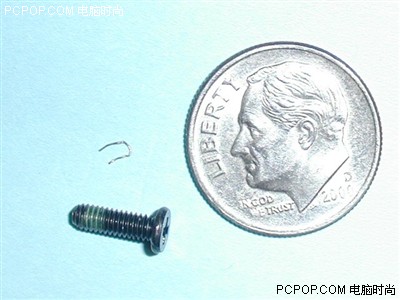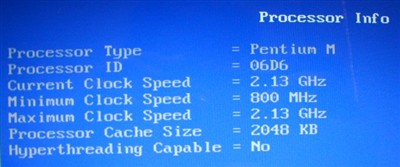戴尔9300疯狂改造 1.6G能超频至2.13G
但可悲的是,传统DIY市场将很难享受到这些新技术所带来的便利。定制,本来一直是DIY的最大优势,但现在已经变成了劣势。前几年,有人希望笔记本也能像台式机那样可以DIY,但从现在的发展来看,似乎是台式机反而越来越像笔记本了--平台封闭,但产品类型丰富,而不是开放的平台下类型单调的产品。
戴尔9300、XPS等为代表的笔记本电脑,强大的性能和超高的配置一直受到众多发烧玩家的追捧,由于此类笔记本电脑体积相对较大,内部空间布局合理而且配件的可选择性很强,因此最近国外兴起了对9300、XPS这类机器的超频、改装狂潮。
不过这股旋风还并没有刮到国内,主要还是有以下几个原因:首先目前国内高配笔记本电脑价格偏贵,一台Dell 9300动辄就要1万5千元以上,TCL S800竟然要近5万元,很多发烧友很难承受如此价格,其次对于笔记本的配件销售也存在着问题,虽然市场上有PentiumM处理器在销售,但是价格偏贵,质保也成问题。再次大多数超频爱好者并不热衷于对笔记本电脑的改造,国内媒体、论坛涉及此类的文章少之又少,很多玩家无从下手。最关键的一点对于笔记本的改造本身属于一种有争议的问题,毕竟笔记本还是和DIY电脑有着绝对本质的区别的。
我们看看这位外国发烧友从eBay上花了129美金购买了1颗2M缓存1.6GHz 400Mhz的处理器,他的目的是通过超频让这颗1.6Ghz 400Mhz的处理器跑在2.13Ghz 800MHz的状态。他选择了自己的Dell 9300笔记本电脑进行超频的演示,下面我们就看看它是如何操作的。
用1CM的漆包线弯成U型弯,我们的目的是要将这个U型弯放入SOCKET针孔内,但要记住一会我们还要将CPU安装上,因此这个U型弯不能太粗,否则CPU安装会存在很大的问题。如果您要是找不到漆包线,可以找一根普通电话线,将橡胶外皮剥掉,用里面的铜芯代替,不过一定要主意粗细的问题。其实漆包线也很好搞定,许多废旧的玩具马达里面都会有这种东西,翻腾一下旧东西就可以啦。
这一步骤很关键,一定要看仔细,千万不要出错,完成工作后,仔细检查后就可以安装CPU了。
如果能正确安装处理器的话,说明U型弯做的还不错,下面也是很重要的环节,散热部分。关于散热部分一定要搞好,不然会影响整个机器的性能。
总结:笔记本的超频看起来并不难,的确其实也并不困难,但是具有很大的风险性,毕竟笔记本是一个整体,自行拆掉以后厂商在质保方面就自然放弃了,我们再次提醒普通用户切勿轻易模仿!
此外超频后的发热量的增加以及和电池工作时间的降低也是不容忽视的问题,因此我们建议用CrystalCPUID来设置CPU的多频率工作状态,可以有效地降低发热量并延长电池使用时间。
其实笔记本超频的实际意义并不大,超频更多的是一种乐趣,将DIY的乐趣和精神在笔记本上延续,更多的我们享受的是过程,而并不是一个结果。毕竟对于一台笔记本来说频率的大小只是整体中的一个小部分,并不能左右一款机器的好坏。对于笔记本本身来说,移动性,稳定性是最重要的,性能反而成为其次,那么超频带来的一些负面作用就一定要处理好,续航性能、散热性能等等。我们也希望更多的人参与到这个新的领域来,享受创新带来的快感,延续DIY的精神!<
关注我们




 Dell insprion 9300
Dell insprion 9300